
Excel是微软开发的电子表格软件,用于数据处理、分析和可视化。灵活性高,可创建各种表格和图表,广泛应用于商业和个人数据管理。
作为用户,你可能会遇到各种问题和意外,比如不小心删除了重要的Excel文件,清空回收站等。丢失了花费数小时甚至数天时间创建的Excel文件无疑会让人感到沮丧。但是,如何恢复不小心删除的Excel文件呢?别担心,虽然恢复已删除的Excel文件听起来可能有些困难,但实际上并非不可能。本文将介绍几种恢复已删除Excel文件的方法,让我们一起来看看。
如何恢复已删除的Excel文件?本文提供了4种恢复已删除Excel文件的方法,请根据你遇到的情况采用合适的方法。
方法1. 通过以前的版本找回Excel文件这个方法可以轻松帮你恢复以前版本的文件或文件夹(包含已删除的Excel文件),请按照以下步骤操作:
步骤1. 使用快捷键“Win+E”启动文件资源管理器。
步骤2. 找到已删除的Excel文件的上一级文件夹,右键点击该文件夹,然后点击“还原以前的版本”。
步骤3. 在列表中根据时间选择版本,然后点击“还原”等待完成即可。
 方法2. 使用文件历史记录恢复Excel文件
方法2. 使用文件历史记录恢复Excel文件文件历史记录是内置Windows电脑的备份功能之一。激活后,它会备份C盘文件/文件夹。
步骤1. 在Windows搜索栏中输入“控制面板”,然后打开它。
步骤2. 点击“文件历史记录”。
步骤3. 再点击“还原个人文件”。
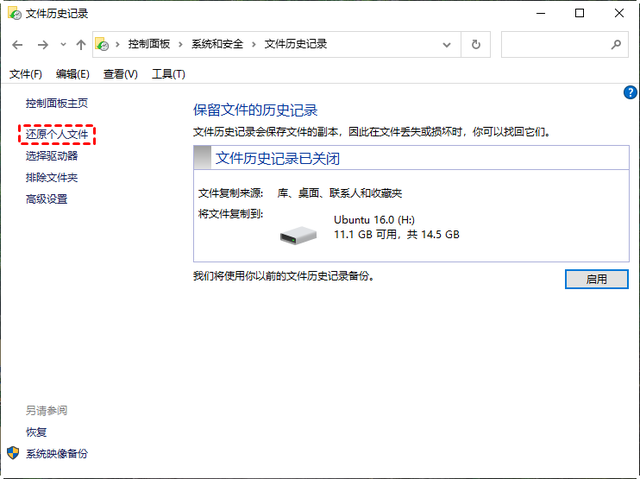
步骤4. 选择你需要的已删除文件,然后点击“还原”按钮即可。
方法3. 使用Windows File Recovery恢复Excel文件要恢复已删除的Excel文件,可以使用微软官方工具 - Windows File Recovery,它是一个命令提示符工具,值得一试。
但不幸的是,由于它没有用户图形界面,对于普通用户来说,使用这个工具可能相当困难。你可以按照以下步骤小心操作:
注意:
目标分区不能与源分区相同。此工具仅支持Windows 10 2004及更高版本。当你无法确定文件名时,请使用通配符“*”和“/n”。步骤1. 从微软商店下载并在你的电脑上安装Window File Recovery,然后打开它。
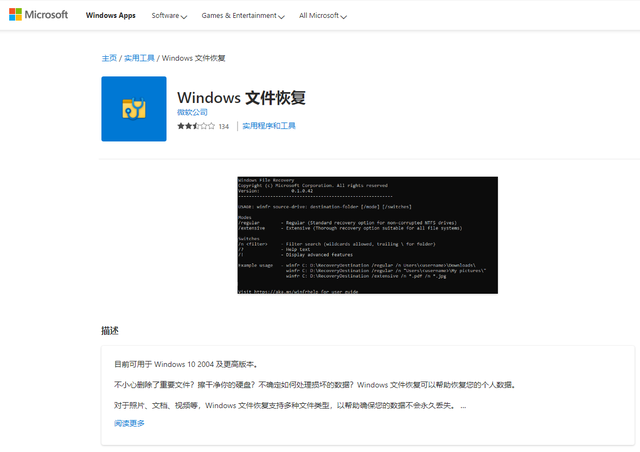
步骤2. 打开Powershell或命令提示符(以管理员身份运行)。在命令提示符下,输入以下命令:
winfr source-drive: destination-drive: [/mode] [/switches]
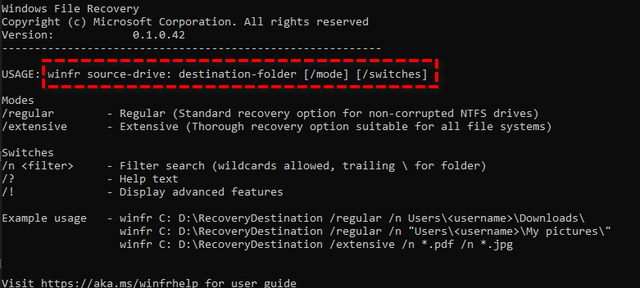
例如需要将C:盘回收站中的xlsx文件恢复到E盘:
winfr C: E: /extensive /n \C:\Recycler\*.xlsx
步骤3. 等待恢复完成后,会在目的地自动生成一个名为“Recovery_(日期时间)”的文件夹。
方法4. 使用傲梅恢复之星轻松恢复已删除的Excel文件你是否发现Windows File Recovery很难用?这是正常的,因为Windows File Recovery不是为普通用户设计的。那普通用户该怎么办呢?
普通用户可以使用傲梅恢复之星,它专为没有命令提示符知识的普通用户设计,具有简洁的操作界面,简单的操作方法,相比Windows File Recovery那复杂的操作,傲梅恢复之星是你更好的选择。
✬ 可以从硬盘、USB、SD卡和其他存储设备中恢复已删除/丢失的数据。
✬ 恢复200多种数据类型,例如Word、Excel、PPT、PDF、照片、视频、音频、文件夹等。
✬ 基于原始路径、文件名和格式保留恢复的文件。
✬ 适用于误删除、磁盘格式化、系统崩溃、病毒攻击等其他数据丢失情况。
✬ 支持NTFS、FAT32、exFAT和ReFS文件系统。
✬ 适用于Windows 11、10、8、7或Windows Server操作系统。
步骤1. 在你的电脑上下载安装运行傲梅恢复之星,识别到磁盘后,选择格式化的磁盘,然后单击“开始扫描”。

步骤2. 自动执行快速扫描和深度扫描后,你将看到已删除和丢失的文件。

步骤3. 检查扫描结果并选择你需要的数据。然后单击“恢复 x 个文件”并将这些恢复的文件保存在新位置。
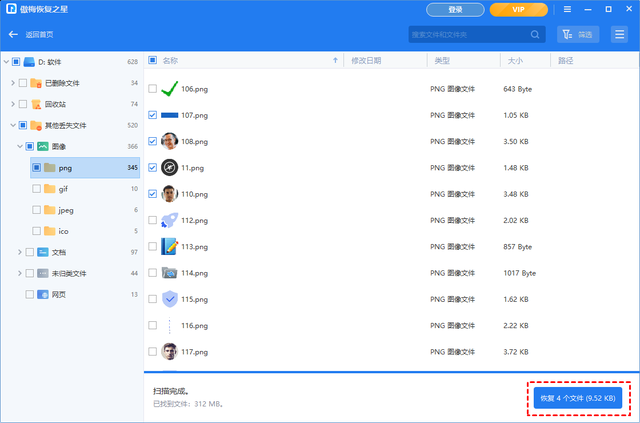 总结
总结通过上面提供的4种方法可以轻松帮你恢复已删除的Excel文件,在成功恢复文件后,建议定期备份重要数据,避免数据再次丢失。
